Creación de un formulario de WooCommerce personalizado con opciones de pago: un tutorial sencillo
Publicado: 2022-06-16Si no tiene una amplia gama de productos o servicios para vender, es posible que no necesite una tienda WooCommerce completa. Crear un formulario de WooCommerce con opciones de pago puede resultar una alternativa más sencilla y efectiva.
Todo lo que necesita es un complemento confiable que pueda manejar los pagos por usted. También necesita el complemento para proporcionarle una infraestructura tecnológica sólida.
A continuación, lo guiaremos a través del proceso de creación de un formulario de WooCommerce con diferentes opciones de pago. Pero primero echemos un vistazo rápido a algunas de las razones por las que los propietarios de sitios pueden querer usar esta forma de manejar los pagos.
Razones para usar un formulario de WooCommerce con opciones de pago
- No todos quieren construir una tienda WooCommerce a gran escala. Y construir uno solo por el hecho de vender un par de productos o servicios no es un uso ideal de los recursos.
- En lugar de crear una tienda de un solo producto o de un solo servicio que puede que ni siquiera parezca profesional, sería mucho mejor crear un formulario de pago personalizado de WooCommerce para vender su producto o servicio.
- Del mismo modo, en algunos casos, el propietario del sitio solo puede estar ofreciendo servicios de consultoría. Una tienda WooCommerce completa para eso no solo sería una exageración, sino también una carga y una distracción demasiado grandes para su negocio.
- Lo mismo ocurre con la recolección de donaciones o la reserva de habitaciones. Realmente no necesita una tienda WooCommerce para aceptar pagos en estos casos. Un simple formulario de WooCommerce con pago hará el truco por ti.
Uso de Profile Builder Pro para crear su formulario
El proceso de creación de un formulario de WooCommerce personalizado con opciones de pago se puede dividir en dos partes: (1) creación de un formulario de registro personalizado y (2) configuración de opciones de pago.
Para la primera parte, necesitará Profile Builder Pro. Es un complemento completo de administración de usuarios con una amplia gama de funciones relacionadas con el usuario.
Crea registro de usuario personalizado y flexible, inicio de sesión, edición de perfil, restablecimiento de contraseña y otros formularios relacionados con el usuario. También ofrece muchos otros tipos de funciones de administración de usuarios, como agregar roles de usuario, crear redireccionamientos de inicio de sesión, registro y cierre de sesión en WordPress, crear contenido y publicaciones protegidos con contraseña, y mucho más.
Si tiene WooCommerce instalado en su sitio, también podrá crear un código abreviado de inicio de sesión de WooCommerce e implementar el inicio de sesión social de WooCommerce utilizando Profile Builder Pro.
Creador de perfiles Pro
Si desea crear un formulario de WooCommerce totalmente personalizado, Profile Builder debería ser su complemento de acceso.
Obtener el complementoO descarga la versión GRATIS
Creación de un formulario personalizado para WooCommerce
Crear un formulario de registro personalizado para WooCommerce es realmente simple con Profile Builder Pro. Suponiendo que tiene el complemento WooCommerce instalado y activado en su sitio, solo tomaría unos pocos pasos simples.
Comience descargando el complemento gratuito Profile Builder desde su panel de WordPress. Haga clic en la opción Agregar nuevo en Complementos y escriba "Generador de perfiles" en la barra de búsqueda.
Ubique el complemento y luego haga clic en Instalar y luego en el botón Activar .
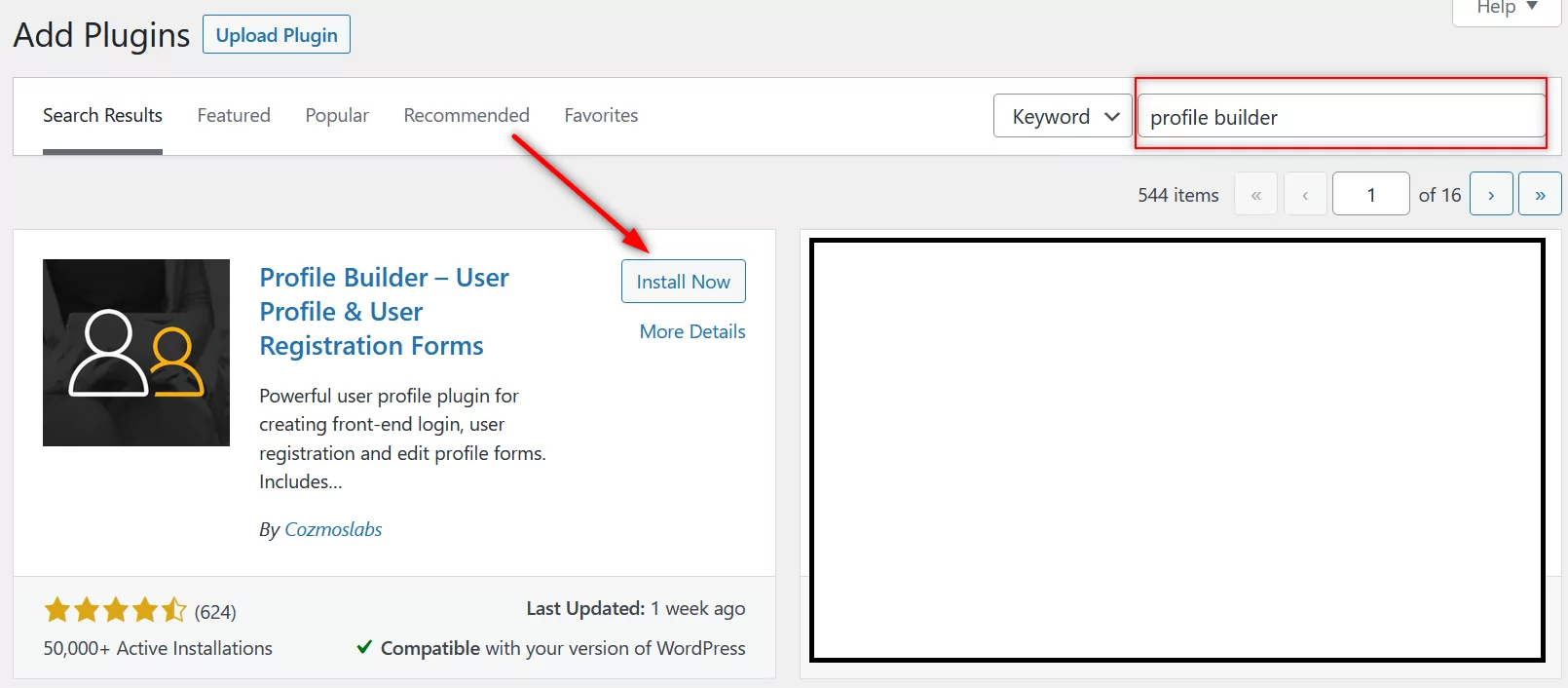
Sin embargo, también necesitará que se agreguen los campos de facturación y envío de WooCommerce a su formulario, una función que solo está disponible en la versión pro de Profile Builder. Además, es posible que también desee personalizar otros campos de su formulario.
Pero dado que obtiene mucho más en términos de funcionalidad general y personalizaciones con Profile Builder Pro, será una inversión valiosa en la administración de usuarios en su sitio.
Una vez que compre Profile Builder Pro, puede descargar el complemento profesional desde su cuenta en Cozmoslabs y luego subirlo a su sitio desde el área Complementos de su tablero.
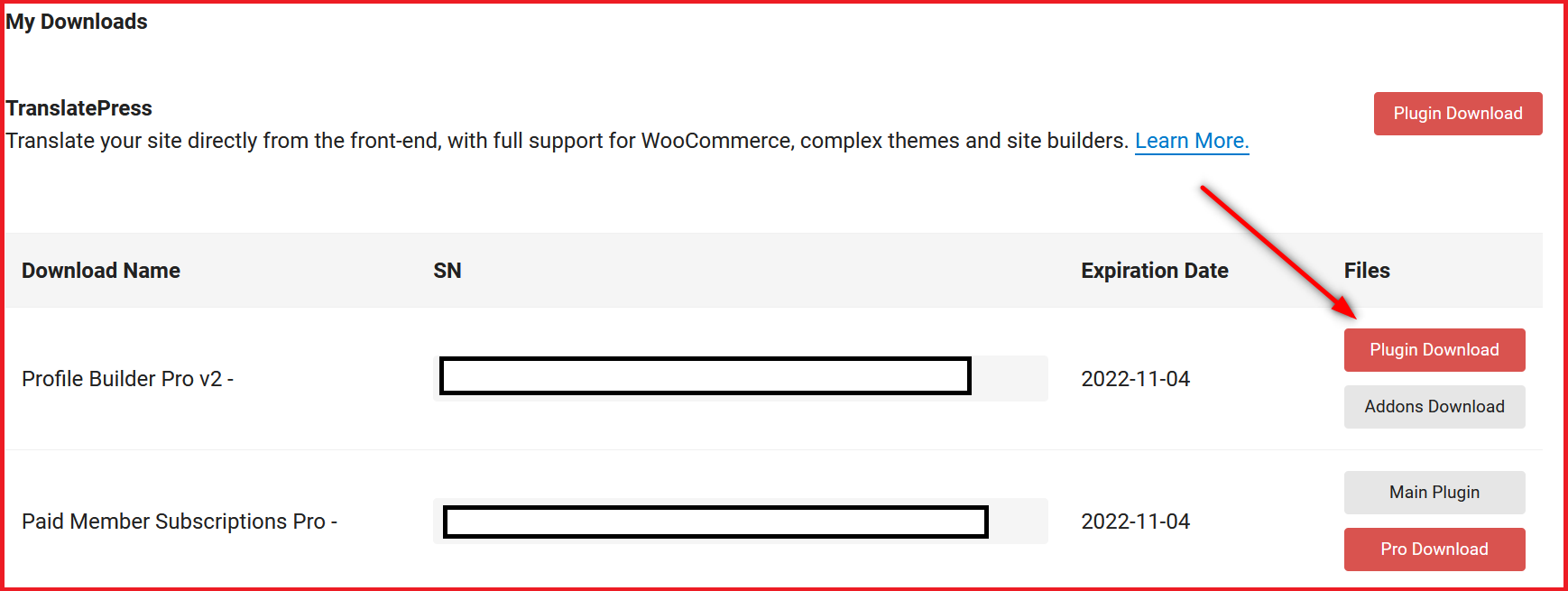
A continuación, debe activar el complemento WooCommerce Sync pro desde Profile Builder. Vaya al menú Complementos en Profile Builder en su panel de WordPress.
Desplácese un poco hacia abajo, busque la opción WooCommerce Sync y haga clic en el botón Activar .
Ahora haga clic en el menú Campos de formulario en Profile Builder . Podrá personalizar su formulario de pago de WooCommerce aquí.
Puede editar los campos de formulario existentes, así como agregar otros nuevos, como la facturación del cliente y la dirección de envío. Tal como se ve en la imagen de abajo.
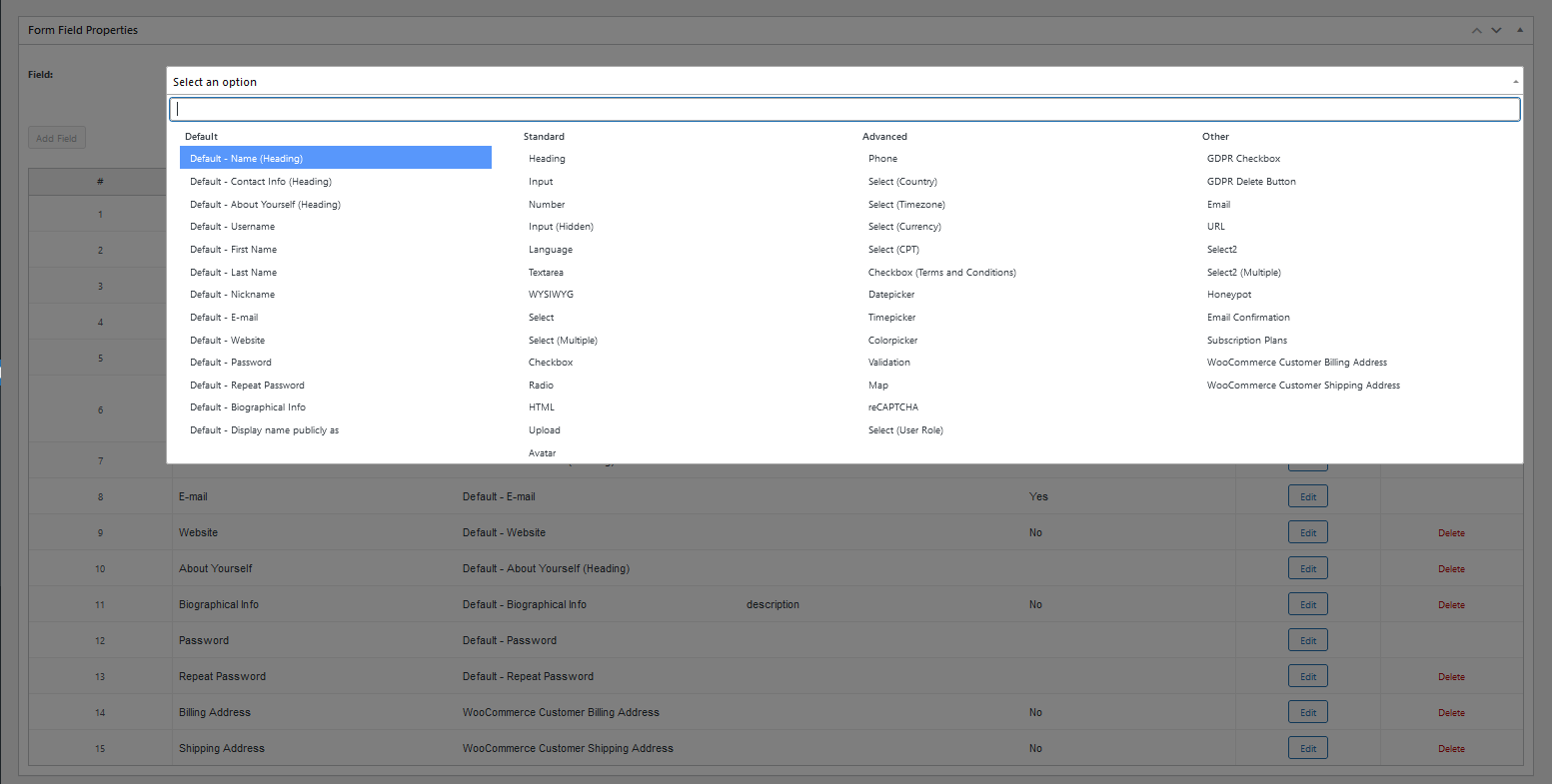
Una vez que haya personalizado el formulario a su gusto, puede pasar al siguiente paso de integrar las opciones de pago en su formulario.
Alternativa: crear un formulario básico de WooCommerce
Si no necesita toda la personalización adicional que proporciona Profile Builder para su formulario, hay una alternativa más simple. Simplemente puede crear una página de registro usando Suscripciones de miembros pagados, el complemento que le permitirá aceptar pagos en el siguiente paso.
Vamos a usar este complemento para agregar la funcionalidad de pago al formulario de todos modos, por lo que si desea tomar el camino fácil, simplemente puede usar Suscripciones de miembros pagados para todo desde el principio.
Sin embargo, ten en cuenta que de esta forma tu formulario solo tendrá una opción para realizar un pago, los campos básicos de registro y algunos campos de facturación. No podrá personalizar el formulario.
Pero si solo está buscando aceptar pagos utilizando un formulario básico, entonces hará el trabajo por usted. En ese caso, no necesitará Profile Builder.
Creación de un formulario de WooCommerce con pago
Ahora que tiene un formulario de registro de WooCommerce básico o personalizado, puede pasar a la segunda parte del proceso: agregar el pago a su formulario de WooCommerce. Para esto, necesitará el complemento Suscripciones de miembros pagados para ayudarlo.
Las suscripciones de miembros pagadas le permitirán recibir pagos utilizando diferentes métodos y pasarelas de pago. También le permitiría integrar diferentes opciones de pago directamente en el formulario que acaba de crear.
De esta manera, podrá crear fácilmente un formulario de WooCommerce con todas las opciones de pago y personalizaciones que desee.

Suscripciones de miembros pagadas Pro
Las suscripciones de miembros pagadas hacen que la tarea de aceptar pagos en su sitio, que de otro modo sería complicada, sea increíblemente fácil y eficiente.
 Obtener el complemento
Obtener el complementoO descarga la versión GRATIS
Para instalar el complemento en su sitio, puede seguir exactamente los mismos pasos que mostré para Profile Builder.
Pagos recurrentes estándar de PayPal
Si está ofreciendo un servicio mensual o una suscripción a un determinado conjunto de productos y desea utilizar PayPal Standard como su pasarela de pago, deberá integrar la función de pago recurrente de PayPal.
Puede hacerlo utilizando el complemento Pagos recurrentes para PayPal estándar . Para instalarlo, haga clic en la opción Complementos en Suscripciones pagas de miembros . Desplácese hacia abajo para encontrar la opción Pagos recurrentes para PayPal estándar que se encuentra en Complementos profesionales. Haga clic en el botón Activar .
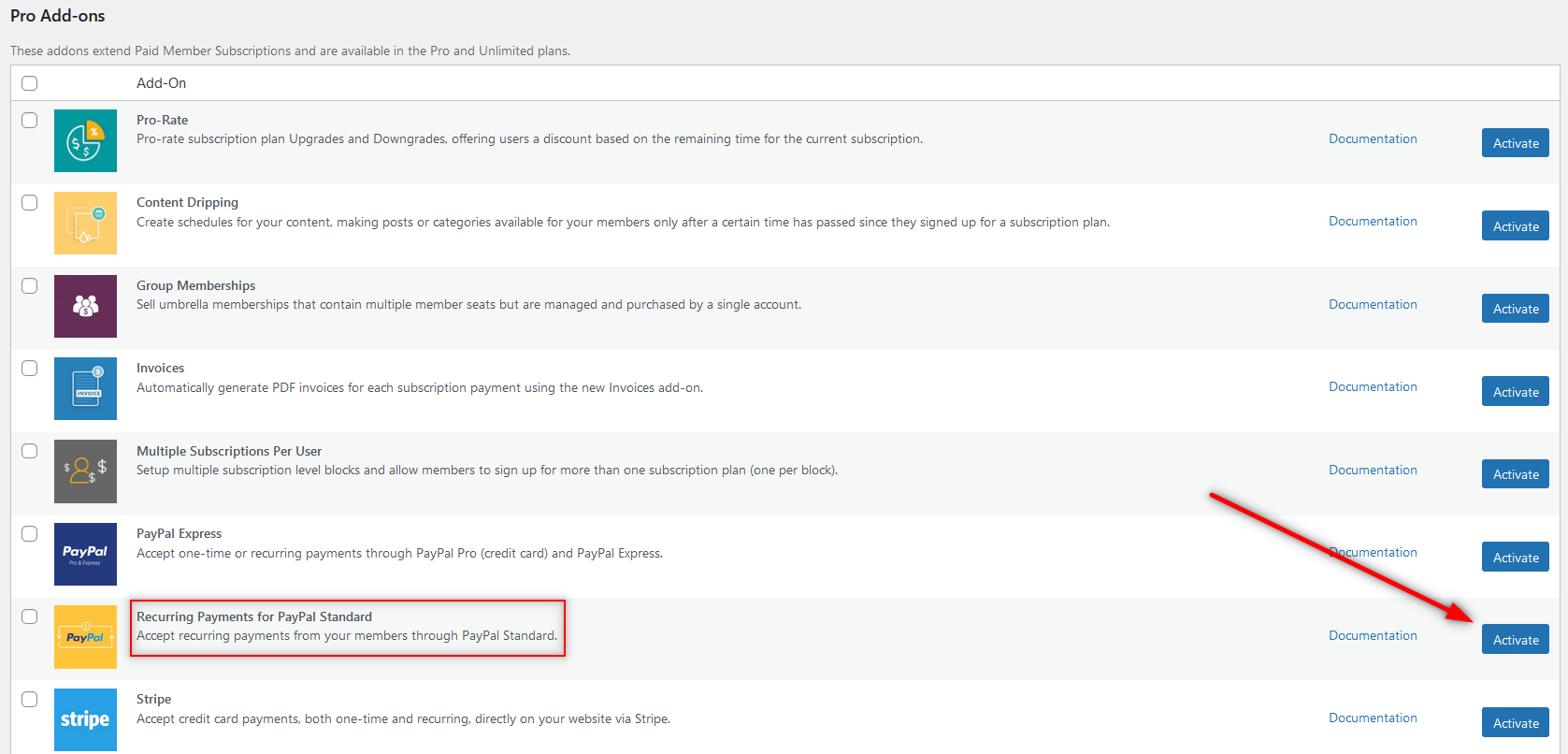
Una vez activado, podrá ver la nueva pasarela de pago cuando navegue a Suscripciones de miembros pagados → Configuración → pestaña Pagos . Si necesita más información sobre cómo configurar esto, puede seguir nuestra guía aquí.
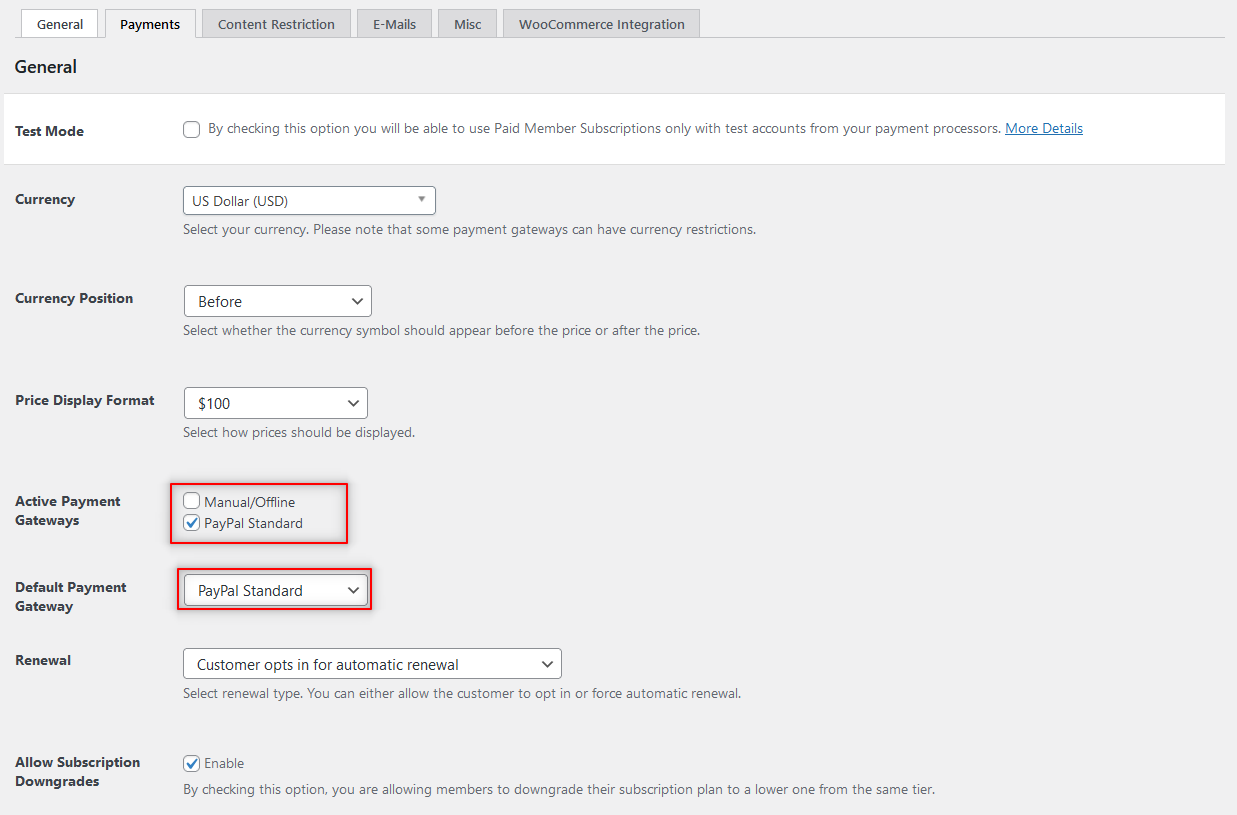
Pago exprés
A continuación, tiene la opción de pago PayPal Express Checkout. Por suerte para ti, también tenemos un complemento para esta opción de pago. Haga clic en la opción Complementos una vez más y localice el complemento PayPal Express . Luego actívelo de la misma manera que activó los otros complementos anteriores.
Ahora verá dos opciones de pago más en la misma pestaña Pagos que mencionamos anteriormente.
Sin embargo, solo puede tener PayPal Standard o PayPal Express Checkout como pasarela de pago activa. Este último es en realidad muy similar a PayPal Standard, pero ofrece una capa adicional de seguridad. También permite a los usuarios pagar sin salir de su sitio.
Puede encontrar instrucciones detalladas para configurar esta opción de pago aquí.
Raya
Stripe es otra opción de pago popular entre los usuarios y las suscripciones de miembros pagados también la ofrecen.
Nuevamente, active el complemento Stripe de la misma manera. Ahora debería ver dos opciones de pago más enumeradas como opciones en Activar pasarelas de pago .
Ambas opciones de pago de Stripe, Stripe y Stripe (Intentos de pago) , son similares, pero la última es más segura y la opción recomendada. También puede configurar Stripe como la pasarela de pago predeterminada.
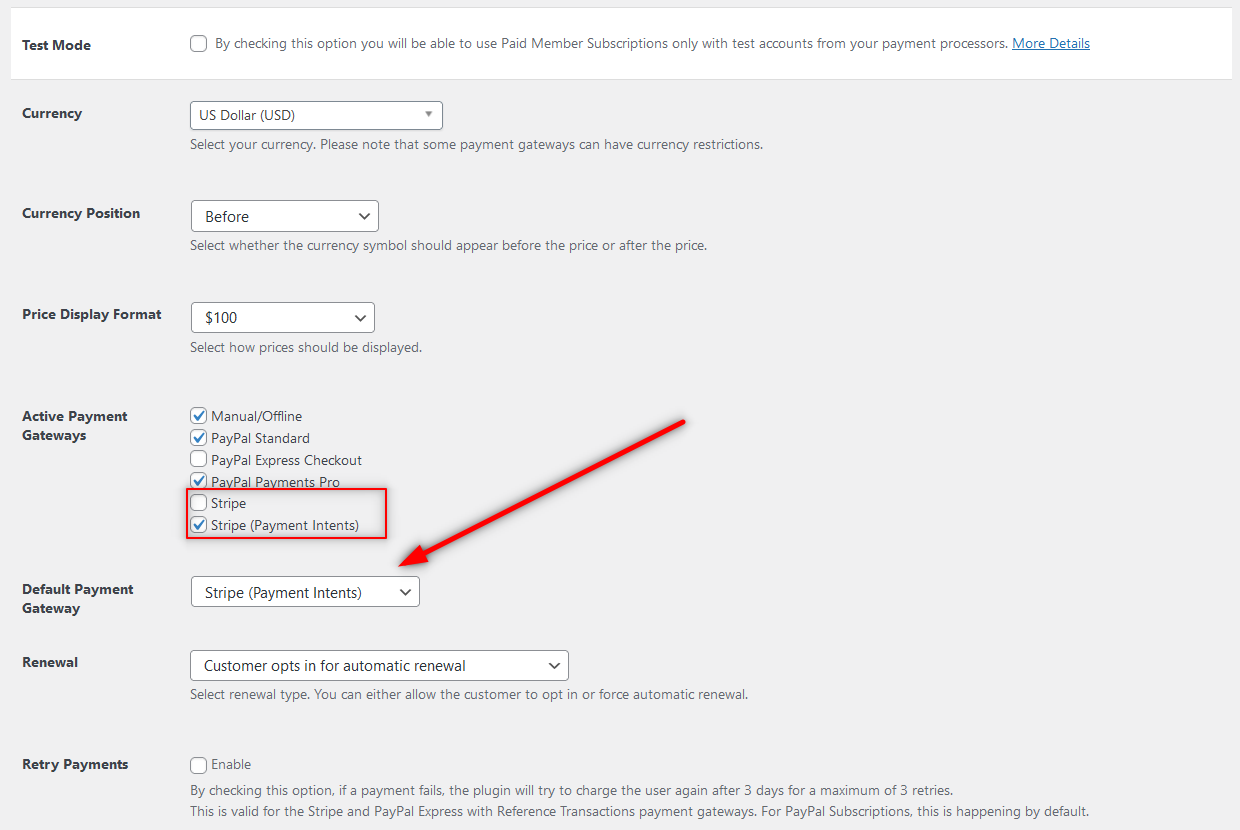
Puede encontrar todas las instrucciones de configuración para la pasarela de pago Stripe aquí.
Finalmente, con todas las opciones de pago que discutimos anteriormente, tendría la opción de habilitar pagos recurrentes o renovaciones automáticas para todas ellas.
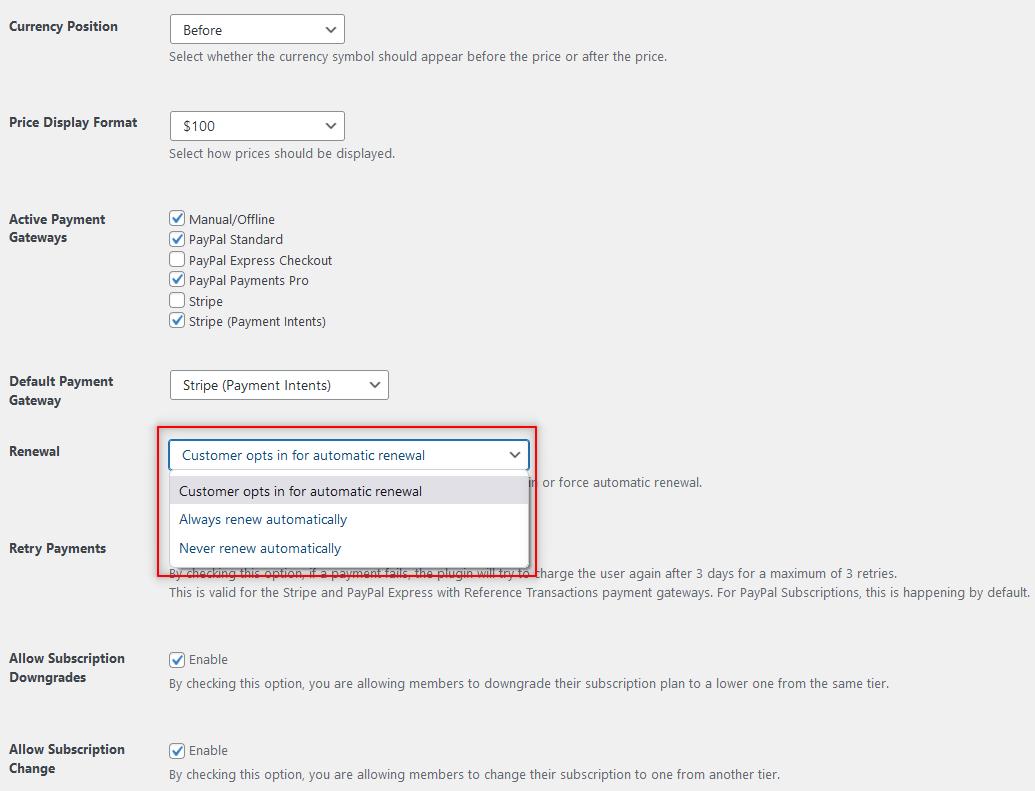
Creación de un plan de suscripción y adición de productos
Ahora que tiene configurado su formulario de pago de WooCommerce y sus opciones de pago, es hora de fusionarlos. Esto le dará un formulario WooCommerce funcional con pago.
Deberá tener un plan de suscripción activo para agregar opciones de pago a su formulario de WooCommerce. Pero no se preocupe, puede crear uno fácilmente con las Suscripciones de miembros pagas.
Haga clic en la opción Planes de suscripción en el menú Suscripciones de miembros pagados y luego presione Agregar nuevo . Desde aquí, podrá crear su nuevo plan de suscripción que luego podrá conectar a su producto WooCommerce. Aquí hay una guía sobre cómo hacerlo.
Una vez hecho esto, desplácese hacia atrás hasta la parte superior y haga clic en el botón Guardar suscripción en la parte superior derecha de la pantalla.
Integración de opciones de pago en el formulario de WooCommerce
Si decidió usar Profile Builder para crear un formulario de pago de WooCommerce personalizado, tendrá otro paso aquí.
Deberá volver a la opción Campos de formulario en Profile Builder . Luego haz clic en el menú desplegable Seleccionar una opción en la parte superior. Ahora haga clic en la opción Planes de suscripción allí.
Complete los detalles requeridos. Luego elige tu plan de suscripción. Finalmente, haga clic en el botón Agregar campo en la parte inferior.
Ahora, dondequiera que muestres este formulario, tus usuarios también verán la opción de realizar un pago. Si no permitió que Profile Builder creara automáticamente un formulario de registro para usted, deberá copiar el código abreviado de registro ([wppb-register]) y crear una página usándolo.
Este será su formulario WooCommerce con pago. También tendría la facturación, el envío y otros campos relevantes.
Sin embargo, si no usó Profile Builder y simplemente usó el formulario de registro básico creado con Suscripciones pagas de miembros, solo tendrá una cantidad limitada de campos de formulario. Sin embargo, podrá aceptar fácilmente pagos a través del formulario de todos modos.
Aquí hay un ejemplo del formulario de pago de WooCommerce que creamos simplemente usando Suscripciones de miembros pagados:
¡Cree un formulario de WooCommerce personalizado con pago hoy!
Crear un formulario de WooCommerce personalizado puede ser complicado y engañoso, pero no si tiene un complemento de pagos potente y flexible.
Si agrega Profile Builder a la mezcla, puede disfrutar de mucha libertad en términos de personalización de formularios. Sin embargo, si no necesita campos de formulario personalizados, las suscripciones de miembros pagadas se encargarán de todo por usted.
Cubriría todos los aspectos de la creación de un formulario WooCommerce funcional que admita múltiples opciones de pago. Y como explicamos anteriormente, también admite pagos recurrentes.
¿Entonces, Qué esperas? Elimine la molestia de crear una tienda WooCommerce completa solo para aceptar pagos y, en su lugar, cree un formulario eficiente de WooCommerce con pago mediante suscripciones de miembros pagados.

Suscripciones de miembros pagadas Pro
Desde aceptar pagos utilizando múltiples métodos de pago a través de un simple formulario de WooCommerce hasta crear un sitio web de membresía completo, Paid Member Subscriptions Pro lo hace todo por usted.
Obtener el complementoO descarga la versión GRATIS
¿Aún tienes dudas sobre cómo crear un formulario de WooCommerce con opciones de pago? ¡Háganos saber en los comentarios a continuación!
